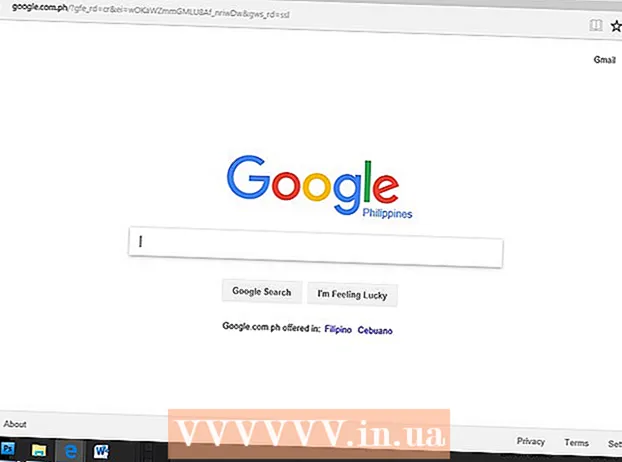Autor:
Robert Simon
Data E Krijimit:
18 Qershor 2021
Datën E Azhurnimit:
1 Korrik 2024
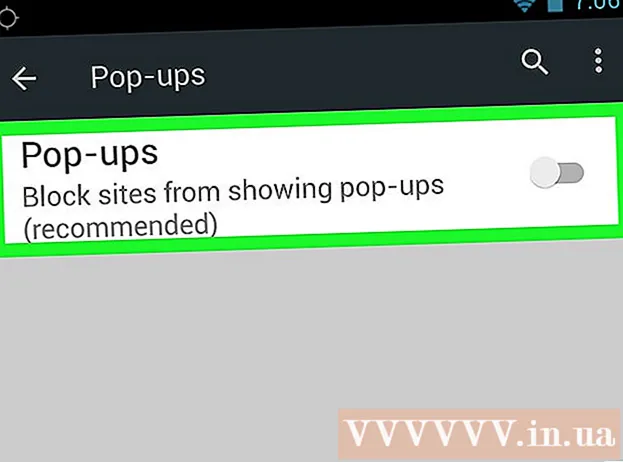
Përmbajtje
WikiHow sot ju mëson se si të bllokoni dritaret e dritareve kur përdorni shfletuesin Google Chrome në telefonin tuaj, si dhe në kompjuterin tuaj duke përdorur shtesat AdBlock ose Adblock Plus. Sidoqoftë, nuk mund të bllokoni reklamat e ngulitura kur përdorni Google Chrome në telefonin tuaj.
Hapat
Metoda 1 nga 3: Përdorni shtesën AdBlock në një desktop
Hapni Google Chrome. Logoja e programit është një rreth në të kuqe, të verdhë, jeshile dhe blu.

Shko tek faqja kryesore e AdBlock duke hyrë në shteg https://getadblock.com/ Shiriti i adresave të Chrome.
Klikoni butonin Merrni ADBLOCK TANI! (shkarkoni Adblock tani) jeshile, e vendosur në mes të faqes. Pastaj, do të shfaqet kutia e dialogut për cilësimet e zgjatjes së shfletuesit.

Klikoni Shto shtesën (Shto widget) në kutinë e dialogut. Chrome do të rimbushë faqen pasi të instalohet shtesa AdBlock.
Klikoni në ikonën AdBlock që duket si një bord i kuq me një dorë të bardhë në këndin e sipërm të djathtë të dritares së shfletuesit Chrome.

Klikoni Opsione (Opsionale) është në mes të menusë zbritëse AdBlock.
Zgjidhni artikullin Listat e filtrit (lista e filtrave) në krye.
Zgjidh "Reklamat e Pranueshme" ose "Reklamat e Pranueshme" afër krye të faqes në faqen LISTA FILTER. Sasia e reklamave që bllokon AdBlock do të maksimizohet.
- Nëse kjo kuti nuk është e zgjedhur, atëherë injorojeni atë.
Referojuni opsioneve shtesë. Këtu keni:
- Lista e heqjes së paralajmërimit Adblock (Lista e paralajmërimeve paralajmëruese Adblock) - Për të hequr paralajmërimet për përdorimin e AdBlock në faqet e internetit.
- Lista e filtrave antisocial (Lista e filtrave që bllokojnë rrjetet sociale) - Ky opsion do të heq butonin "Like" ose "Like" të Facebook së bashku me të gjithë butonat e tjerë të mediave sociale.
- Privatësia e lehtë Ju ndihmojmë të mbroni privatësinë tuaj duke bllokuar gjurmimin.
- Bezdisjet e Fanboy - Parandaloni bezdi të vogla rreth faqes në internet.
- Mbrojtja e malware (Anti-Malware) - Bllokoni faqet e internetit që dihet se përmbajnë malware.
Mbyllni skedën AdBlock. Tani e tutje, Google Chrome nuk do të shqetësohet më nga reklamat. reklamë
Metoda 2 e 3: Përdorni shtesën Adblock Plus në një kompjuter
Hapni Google Chrome. Logoja e programit është një rreth në të kuqe, të verdhë, jeshile dhe blu.
Shko tek faqja kryesore e Adblock Plus duke hyrë në shteg https://adblockplus.org/ Shiriti i adresave të Chrome.
- Shënim: Dy widgetet Adblock Plus dhe AdBlock nuk janë të lidhura me njëra-tjetrën.
Klikoni butonin Pajtohem dhe instalo (Pajtohem dhe Cilësimet) me të gjelbër është në anën e djathtë të faqes. Pastaj, do të shfaqet kutia e dialogut për cilësimet e zgjatjes së shfletuesit.
- Emri i shfletuesit do të shfaqet gjithashtu në këtë buton.
Klikoni Shto shtesën në kutinë e dialogut. Ky opsion është në këndin e sipërm të djathtë të dritares së zgjeruar. Adblock Plus do të instalohet në shfletues.
- Chrome do të rimbushë faqen pasi të instalohet shtesa Adblock Plus.
Klikoni në ikonën Adblock Plus me një "ABP" të bardhë në ndalimin e kuq. Kjo ikonë është në këndin e sipërm të djathtë të dritares së shfletuesit Chrome.
Klikoni mbi opsionet Opsione është poshtë menusë zbritëse.
Zgjidh kutinë "Lejo disa reklama jo ndërhyrëse" (Lejo disa reklama jo të dëmshme). Ky opsion është i vendosur në fund të faqes, duke lejuar shfaqjen e reklamave të caktuara, kështu që moszgjedhja e kësaj linje do të sigurojë numrin maksimal të reklamave të bllokuara.
- Nëse kjo linjë nuk është zgjedhur paraprakisht, kjo do të thotë që shtesa Adblock Plus nuk lejon reklama ndërhyrëse.
- Nëse nuk e shihni këtë opsion, rishikoni nëse po përdorni artikullin Lista e filtrave nuk jane.
Mbyllni skedën Adblock Plus. Tani e tutje, Google Chrome nuk do të shqetësohet më nga reklamat. reklamë
Metoda 3 nga 3: Në telefon
Hapni Google Chrome. Logoja e programit është një rreth në të kuqe, të verdhë, jeshile dhe blu. Ndërsa nuk është e mundur të bllokoni reklamat e ngulitura në celularin Google Chrome, ju mund të bllokoni hapjet e dritareve dhe të fitoni qasje në ekranin e telefonit tuaj.
Shtyp butonin ⋮ ndodhet në këndin e sipërm të djathtë të ekranit. Do të shfaqet një menu në rënie.
Zgjidhni Cilësimet (Cilësimet) është afër fundit të menusë.
Klikoni Cilësimet e përmbajtjes (Cilësimet e përmbajtjes) për iPhone, ose Cilësimet e faqes (Cilësimet e faqes në internet) për Android. Ky opsion është afër fundit të faqes.
Zgjidhni Blloko dritaret dritare (Bllokoni pop-ups) ose në iPhone Pop-ups (Pop-up) për Android. Ky opsion është në pjesën e sipërme të ekranit për iPhone dhe afër fundit të ekranit për Android.
Rrëshqisni shiritin e menusë pranë fjalëve "Bllokoni dritaret" ose "Pop-up" në të djathtë për ta aktivizuar "Aktiv". Tani e tutje, Google Chrome do të bllokojë çdo reklamë që shfaqet.
- Nëse rrëshqitësi është tashmë në "On", Google Chrome po bllokon dritaret e hapura.
Këshilla
- Në varësi të nevojave tuaja, mund të shtoni filtra për të bllokuar lloje specifike të reklamave. Për shembull, bllokoni reklamat e shiritave anësorë të Facebook si për Adblock Plus ashtu edhe për AdBlock nga menyja e opsioneve të shtesave të tyre përkatëse.
Paralajmërim
- Ju nuk do të jeni në gjendje të përdorni disa faqe në internet me instalime shtesë të bllokimit të reklamave. Nëse dëshironi të përdorni këto faqe, duhet të krijoni një listë të lejuar.